window11电脑图标箭头去除如何操作 win11电脑图标箭头怎么去掉
更新时间:2024-03-05 16:12:55作者:jkai
在win11操作系统中,电脑图标的箭头标志是一个常见的视觉元素,它指示该图标是一个指向特定程序的快捷方式。然而,有些小伙伴可能更喜欢一个没有这些额外标记的桌面,以实现更加简约和专注的视觉效果,对此win11电脑图标箭头怎么去掉呢?今天小编就给大家介绍一下window11电脑图标箭头去除如何操作,快来一起看看吧。
具体方法:
1、"win+R"快捷键打开运行,输入"regedit",回车打开。
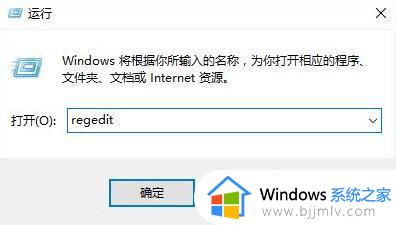
2、进入组策略编辑器,依次点击左侧中的"HKEY_CLASSES_ROOTlnkfile"。找到右侧中的"lsShortcut"。
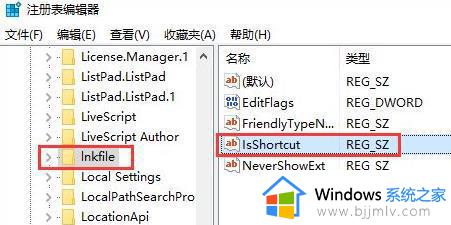
3、将其选中右击选择"删除"即可。
4、最后将电脑重新启动,这样就可以看到桌面图标上的小箭头取消了。

以上全部内容就是小编带给大家的window11电脑图标箭头去除操作发发发详细内容分享啦,遇到这种情况的小伙伴,就快点跟着小编一起来看看吧。
window11电脑图标箭头去除如何操作 win11电脑图标箭头怎么去掉相关教程
- win11图标箭头怎么去掉 win11如何消除电脑图标上的小箭头
- 去除win11快捷方式箭头如何操作 windows11图标箭头去掉方法
- win11图标小箭头怎么去掉 win11桌面图标小箭头如何去除
- 去掉win11图标箭头的方法 win11图标小箭头怎么去除
- 电脑图标箭头怎么去掉win11 win11桌面快捷方式小箭头怎么去掉
- win11图标小箭头怎么去除 win11系统如何去图标小箭头
- win11桌面图标左下角的箭头怎么去掉 win11消除桌面图标小箭头如何操作
- win11消除桌面图标小箭头设置方法 win11图标小箭头如何去除
- win11怎么消除桌面图标小箭头 win11图标小箭头怎么去除
- win11桌面图标有箭头怎么办 win11电脑如何去掉桌面图标的箭头
- win11恢复出厂设置的教程 怎么把电脑恢复出厂设置win11
- win11控制面板打开方法 win11控制面板在哪里打开
- win11开机无法登录到你的账户怎么办 win11开机无法登录账号修复方案
- win11开机怎么跳过联网设置 如何跳过win11开机联网步骤
- 怎么把win11右键改成win10 win11右键菜单改回win10的步骤
- 怎么把win11任务栏变透明 win11系统底部任务栏透明设置方法
win11系统教程推荐
- 1 怎么把win11任务栏变透明 win11系统底部任务栏透明设置方法
- 2 win11开机时间不准怎么办 win11开机时间总是不对如何解决
- 3 windows 11如何关机 win11关机教程
- 4 win11更换字体样式设置方法 win11怎么更改字体样式
- 5 win11服务器管理器怎么打开 win11如何打开服务器管理器
- 6 0x00000040共享打印机win11怎么办 win11共享打印机错误0x00000040如何处理
- 7 win11桌面假死鼠标能动怎么办 win11桌面假死无响应鼠标能动怎么解决
- 8 win11录屏按钮是灰色的怎么办 win11录屏功能开始录制灰色解决方法
- 9 华硕电脑怎么分盘win11 win11华硕电脑分盘教程
- 10 win11开机任务栏卡死怎么办 win11开机任务栏卡住处理方法
win11系统推荐
- 1 番茄花园ghost win11 64位标准专业版下载v2024.07
- 2 深度技术ghost win11 64位中文免激活版下载v2024.06
- 3 深度技术ghost win11 64位稳定专业版下载v2024.06
- 4 番茄花园ghost win11 64位正式免激活版下载v2024.05
- 5 技术员联盟ghost win11 64位中文正式版下载v2024.05
- 6 系统之家ghost win11 64位最新家庭版下载v2024.04
- 7 ghost windows11 64位专业版原版下载v2024.04
- 8 惠普笔记本电脑ghost win11 64位专业永久激活版下载v2024.04
- 9 技术员联盟ghost win11 64位官方纯净版下载v2024.03
- 10 萝卜家园ghost win11 64位官方正式版下载v2024.03